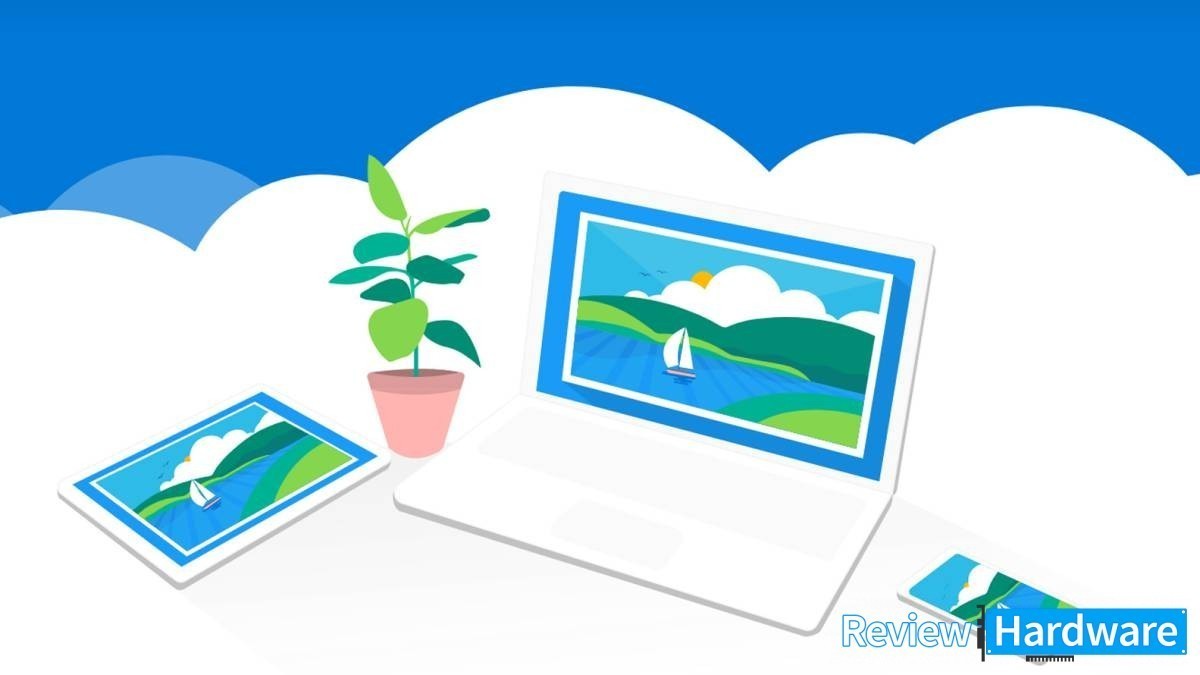Hacer una copia de seguridad con OneDrive y Google Drive puede ser útil para resguardar todos nuestros archivos en caso de que nuestro ordenador, tablet o dispositivo móvil se estropee o queramos formatearlos. A través de internet encontrarás muchos otros servicios de este tipo, pero OneDrive y Google Drive son las mejores opciones gracias a la seguridad y espacio que brindan.
Hacer un backup de cualquier carpeta
Los dispositivos móviles como iOS y Android cuentan con una sincronización automática de todos sus archivos. Esto, sin embargo, no ocurre en los ordenadores de sobremesa. A pesar de ello, OneDrive y Google Drive te brindan la oportunidad de hacer una copia de seguridad de cualquier capeta, ya sea con el plan gratuito o el plan pago.
Cómo hacer una copia de seguridad con Google Drive
El proceso para hacer una copia de seguridad con OneDrive y Google Drive es muy parecido en ambos servicios. Anteriormente en Google Drive era un poco más complicado, puesto que primero debíamos mover hasta la carpeta todos los archivos que queríamos copiar en los servidores de Google.
No obstante, ahora es mucho más sencillo. Luego de instalar la aplicación de Google Drive en nuestro dispositivo macOS o Windows, nos dirigimos hasta la sección de Preferencias donde encontraremos una lista detallada con todas las carpetas a sincronizar.
En caso de que desees añadir alguna más, pulsa sobre el botón de “Elegir carpeta” y listo.
Otra de las ventajas de este servicio es que nos permite hacer copias de seguridad de tarjetas SD, pendrives o dispositivos USB. Para ello deberás conectar el dispositivo correspondiente y dirigirte hasta Preferencias > Dispositivos USB y Tarjetas SD.
Una vez dentro, haz clic sobre la opción de “Conecta una cámara o teléfono para crear una copia de seguridad de los archivos”.
Cómo hacer una copia de seguridad con OneDrive
La compañía Microsoft ha creado su propio servicio de almacenamiento online que es compatible con Windows y Mac. Además, es muy fácil de utilizar. Con tan sólo descargar e instalar OneDrive, ya tendrás a tu disposición la oportunidad de crear copias de seguridad de cualquier carpeta.
Haz clic derecho sobre la carpeta que desees copiar, pulsa sobre el botón de “Propiedades” y luego en “Incluir una carpeta…”.
Para finalizar sólo tienes que ir hasta la ruta de la carpeta de OneDrive y crear una subcarpeta para cada unidad que quieras sincronizar. Haz clic en “Aceptar” y habrás terminado con el proceso. Con estos sencillos pasos podrás hacer copias de seguridad con OneDrive y Google Drive, incluyendo una carpeta o eligiendo varios archivos del sistema.